Centro de soporte de Edraw
Obtenga respuestas rápidas e instrucciones paso a paso en nuestro centro de soporte.
Sombra
En el panel Formato , haz clic en el botón Sombra  , y luego elige tus efectos de sombra preferidos.
, y luego elige tus efectos de sombra preferidos.
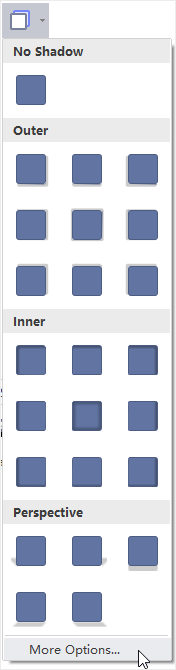 |
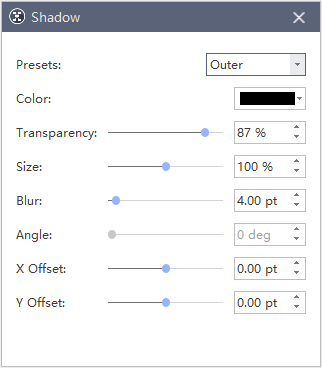 |
Si no puedes encontrar tus preferidos arriba, haz clic en Más opciones ... para crear una sombra personalizada. Esta función te permite configurar colores de sombra personalizados, efectos o compensaciones.
Color de la sombra: Para elegir un color para la sombra, haz clic en Color en el cuadro de diálogo Sombra y luego haz clic en tu color preferido. Para cambiar a un color que no está en los colores de los temas, haz clic en Más colores.
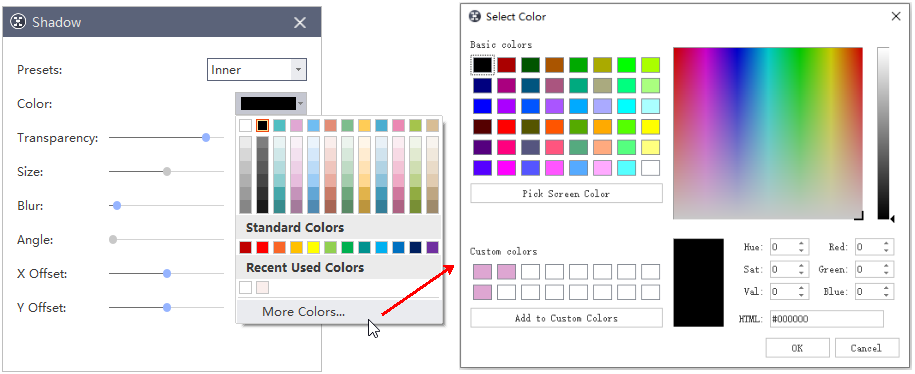
Transparencia de la sombra: Para especificar el grado en que puedes ver la sombra, mueve el control deslizante Transparencia o ingresa un número en el cuadro junto al control deslizante. Puedes variar el % de transparencia de 0 (totalmente opaco, la configuración predeterminada) a 100 (totalmente transparente).
Tamaño de sombra: Para especificar el tamaño de la sombra en función del objeto original, mueve el control deslizante Tamaño o ingresa un valor en el cuadro junto al control deslizante.
Desenfoque de sombra: Para establecer el radio de desenfoque en la sombra, mueve el control deslizante Desenfocar o ingresa un valor en el cuadro junto al control deslizante. Cuanto mayor sea el radio, más borrosa será la forma o la línea.
Ángulo de sombra: Para especificar el ángulo de la sombra, mueve el control deslizante Ángulo o ingresa un valor en el cuadro al lado del control deslizante. Al cambiar las opciones de Ángulo y Desplazamiento juntas, puedes colocar la sombra en cualquier lugar relativo a la forma.
Desplazamiento de sombras: Para establecer una distancia para un ángulo de la sombra, ingresa los valores de desplazamiento en el cuadro al lado del control deslizante.